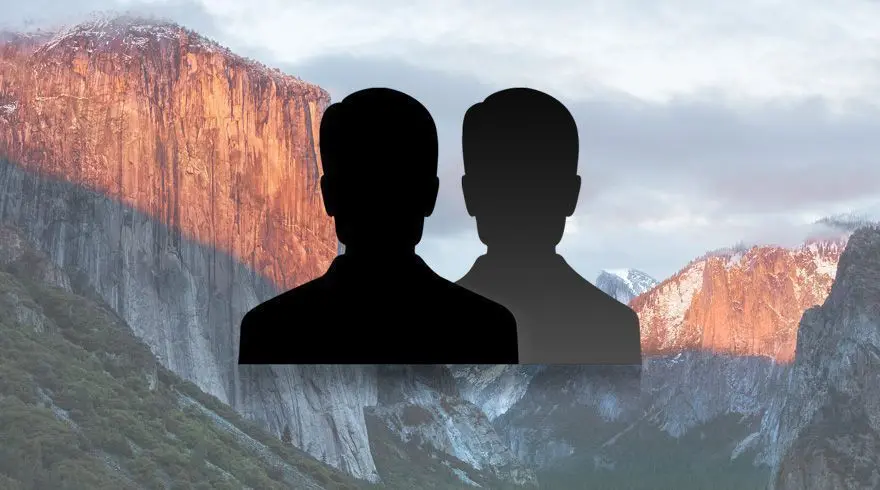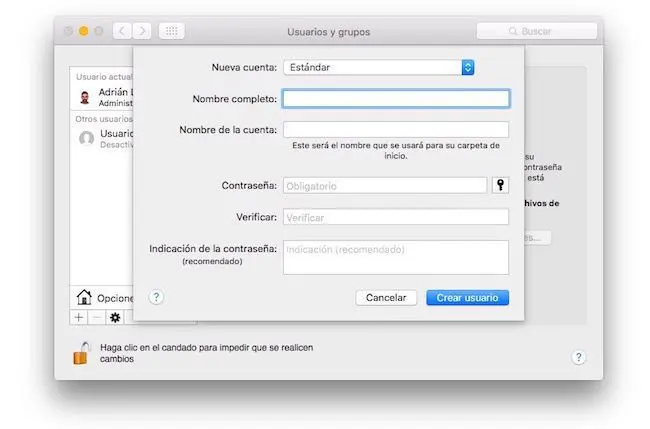Por defecto, los Mac solo incluyen dos usuarios. El primero se crea al iniciar el dispositivo por primera vez mediante el asistente de Apple y el segundo está activado por defecto y se llama «Invitado». No obstante, puede que te interese tener más usuarios en OS X, bien para proteger los datos de tu sesión de forma independiente a la de los demás o por comodidad, así que vamos a ver cómo crear un usuario en Mac.
Al disponer de diferentes usuarios en tu MacBook o iMac, cada sesión podrá tener diferentes aplicaciones, configuraciones o marcadores de Safari, entre otras opciones de comodidad para cada usuario. Si utilizar tu ordenador de la manzana mordida en familia, además podrás añadir más cuentas para cada uno de los miembros, e incluso añadirles algunas protecciones de seguridad perfectas para los más pequeños. Vamos a ver cómo.
Crear un usuario en Mac OS X
Para crear usuarios en OS X necesitas tener privilegios de administrador. De otra manera será imposible que crees nuevas cuentas para otras personas, así que es el primer requisito con el que nos vamos a encontrar. Si eres admin, navega hasta la siguiente ventana de tu Mac:
Preferencias del Sistema > Usuarios y grupos
En ella, te encontrarás con varias opciones y con las cuentas ya creadas. Primero debes hacer clic sobre el botón «+», que abrirá una pantalla muy similar a esta:
Ahora que ya tenemos la ventana de creación del usuario abierta, solo nos toca introducir cada uno de los apartados:
- Nueva cuenta:
- Administrador: puedes crear otros administradores.
- Estándar (recomendado): permisos estándar, con cuentas independientes.
- Gestionada con controles parentales: podrás configurar esta cuenta en función de la edad, y modificar las opciones en base a lo que quieras controlar de los más pequeños.
- Solo compartir: una cuenta para utilizarla como servidor de ficheros.
- Grupo: crear un nuevo grupo, que podrá tener diferentes privilegios.
- Nombre de la cuenta.
- Contraseña: en OS X es obligatorio el uso de una contraseña por seguridad, no podemos dejarla en blanco.
- Indicación de la contraseña.
Una vez finalizada la creación del usuario en OS X, ya podrás acceder a la cuenta desde el menú de login o cambiar de usuario rápidamente desde OS X.
Te puede interesar…
¿Ya sabías cómo crear un usuario en Mac OS X?